Das gleiche schrittweise Vorgehen gilt auch für die iGPU (Intel Graphics). Das Unterbrechen der iGPU birgt die gleichen Risiken in Bezug auf die Stabilität und das Risiko eines „No Boot“-Szenarios. Die konkreten Auswirkungen (Symptome) auf die Stabilität und ihre Testmethoden sind jedoch unterschiedlich. Auch die Toleranzbereiche können zwischen CPU und Intel-Grafik auf ein und demselben Chip unterschiedlich sein. Wenn also deine CPU (Core/Uncore) auf einem bestimmten Undervolting-Niveau stabil ist, garantiert dies nicht automatisch, dass du deine iGPU ebenfalls auf demselben Niveau betreiben kannst. Es ist daher auch bei der iGPU wichtig, Schritt für Schritt von Null an zu beginnen.
Was habe ich davon?
Wenn man keine Spiele oder 3D-Anwendungen auf der iGPU ausführt oder Intel QuickSync für Video-Encoding bzw. Live-Streaming verwendet, wird die iGPU bei den meisten täglichen Aktivitäten nicht stark beansprucht. Aus diesem Grund ist der Nutzen der iGPU-Unterbrechung relativ gering und rechtfertigt nicht unbedingt den zusätzlichen Zeitaufwand. Wer es trotzdem versuchen möchte, bedenke bitte, dass iGPU Undervolting andere Testmethoden und andere Worst-Case-Szenarien hat. Wir bitten daher darum, die folgenden Abschnitte sorgfältig durchzulesen.
Stabilitätslevels auf der Intel-Grafik
Mit der iGPU hat man noch mehr mögliche/theoretische Grade an Instabilität:
Hier rechts sehen Sie einen Screenshot, wie diese grafischen Bildfehler in Furmark aussehen könnten.
Zufällige Quadrate, Pixel, Verfärbungen, unregelmäßige Polygone usw. – alles, was aus dem Rahmen fällt. Im jeweiligen Einzelfall kann das recht unterschiedlich aussehen. Sobald du irgendwelche Bildfehler siehst, bricht bitte den Test ab und setze den Offset um mindestens einen Schritt zurück. Um auf Nummer sicher zu gehen, gehe zurück zu 0 (Null).
Test-Methoden für die iGPU
In aller Kürze:
- Führe Furmark und Prime95 gleichzeitig aus
- Furmark: Rechtsklick -> Ausführen mit Grafikprozessor -> Integrierte Grafik
- Prime95: Verwende das Preset ‘Small FFT‘ für maximale CPU-Belastung
- Mehrere Neustarts
- Das System eine Zeit lang für die tägliche Arbeit nutzen
Nur wenn du bei keinem dieser Tests auf Probleme stößt (keine Bluescreens, keine Freezes, keine Bildfehler), darfst du einen Schritt weiter gehen. Keine Schritte überspringen!
- 1 - Einführung und Aufgabenbeschreibung
- 2 - BIOS-basiertes Undervolting (XMG und Schenker)
- 3 - Anleitung: peu á peu zum individuellen Undervolting-Sweet Spot
- 4 - Lohnt sich Undervolting auch für die Intel-Grafik?
- 5 - Alles neu in Comet Lake: Toleranzbereiche der neusten Intel-Plattform
- 6 - Ausführlicher Einzeltest: Null Millivolt vs. -50mv Offset
- 7 - CPU-Temperatur und Lüfterkurven im Test
- 8 - Zusammenfassung und Umfrage
















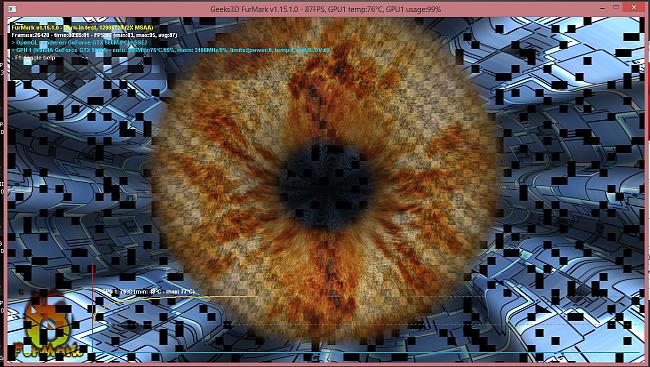

















Kommentieren